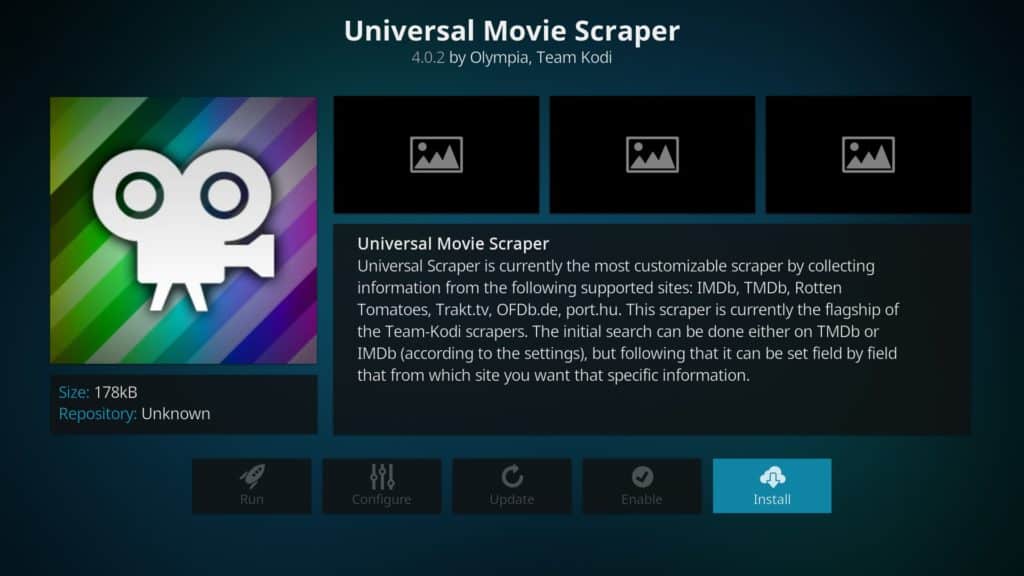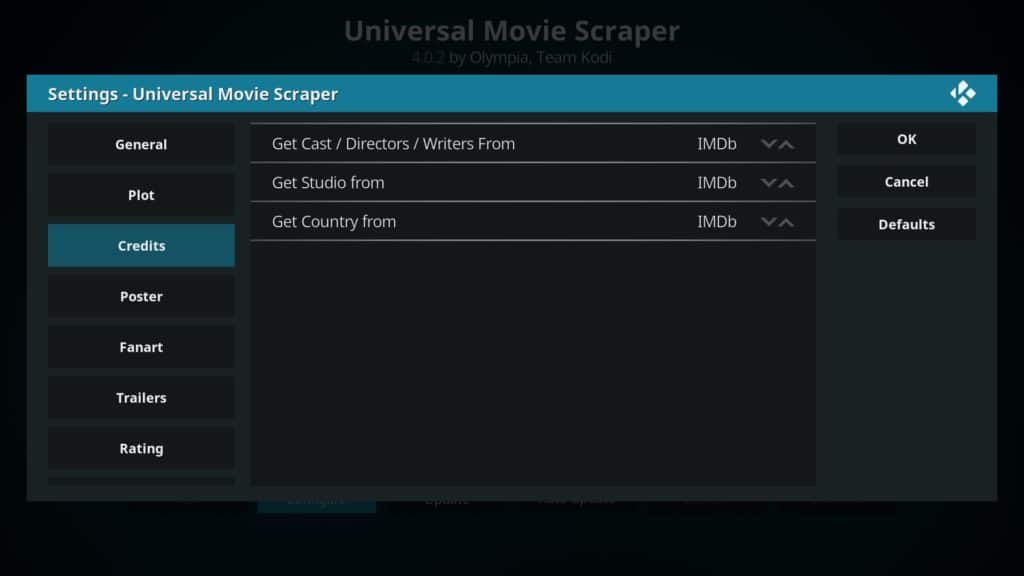Як користуватися IMDb на Kodi
Ви хочете витягнути інформацію про фільми прямо з IMDb? Цей посібник покаже вам, як покращити списки вмісту, інтегруючи IMDb у Kodi.
Kodi – один з найпопулярніших пакетів медіа-центрів. Його можна легко встановити або використовувати на широкому діапазоні платформ, включаючи всі пристрої Amazon Fire TV, Apple TV та Roku. Ще краще, різниці між різними версіями є дуже мало. Якщо аддон працює на робочому столі, він, ймовірно, буде працювати і на мобільних пристроях.
Користувачі можуть встановлювати плагіни, відомі як аддони, щоб збільшити розмір своєї медіатеки. Однак інформація, доступна для кожного заголовку, зазвичай дуже обмежена. Шматуючи дані фільму з бази даних Інтернет-кінотеатрів (IMDb), ви можете дізнатися набагато більше про кожну назву перед переглядом. У цій статті буде роз’яснено, як використовувати IMDb для покращення роботи з Kodi.
Попередження: Kodi слід використовувати лише для вмісту, до якого ви маєте законне право доступу. Ні Фонд Коді, ні Компаратих не виступають за використання Коді для піратства.
Чому завжди слід використовувати VPN разом з Kodi
Деякі люди підключаються до віртуальних приватних мереж (VPN), щоб приховати несанкціоновану трансляцію від свого постачальника послуг Інтернету (ISP). Незважаючи на це, існує фактично багато способів, як VPN може принести користь більшості людей, навіть тим, які передаються лише з офіційних джерел.
VPN працюють, шифруючи ваш мережевий трафік, зберігаючи його прихованим від сторонніх спостерігачів. Це захищає вас як від атаки “Людина в середині”, так і від вашого провайдера, який може намагатися продати свої звички перегляду. Це шифрування також перешкоджає вашому Інтернет-провайдеру використовувати вашу діяльність в якості виправдання для припинення з’єднання.
Однак кожен постачальник VPN відрізняється. Деякі сповільнюють зв’язок до сканування, а інші ведуть облік всього, що ви робите. З цих причин вибір правильного постачальника має вирішальне значення.
Ми рекомендуємо IPVanish. Він пропонує послідовне підключення до серверів у більш ніж 50 країнах і має мінімальний вплив на швидкість вашої мережі. Крім того, це один з найбільш портативних VPN, і його можна легко встановити на Android та iOS. Це також єдина основна VPN, що входить у магазин додатків Amazon Firestick.
ЧИТАЙТЕ ЗНО: Збережіть 60% на планах IPVanish тут.
Що таке IMDb і як це можна покращити Kodi?
IMDb – це найбільша в Інтернеті збірка інформації, що стосується фільмів, телевізійних шоу та відеоігор. Наразі він містить детальну інформацію про майже 5 000 000 виступів та понад 8 000 000 акторів, актрис та членів знімальної групи. Тож як можна використовувати ці дані для покращення досвіду Kodi?
Коли ви вибираєте кіно- або телешоу в Коді, він використовує скребок Python для пошуку відповідної інформації. Зазвичай ви бачите лише основні деталі: назву фільму та, можливо, рік його виходу. Однак, використовуючи інший скребок, ви можете дізнатися набагато більш детальну інформацію для будь-якого виробництва.
Як інтегрувати IMDb в Kodi
Почнемо зі зміни скрепера за замовчуванням на той, який витягує інформацію з IMDb. Важливо зазначити, що це вплине лише на вміст, що зберігається локально. Більшість адонів, які дозволяють змінити використаний скрепер, надають неліцензовані потоки, тому будьте обережні. Пам’ятайте, що офіційні джерела майже завжди надають найточнішу інформацію для їх вмісту.
Встановлення Universal Movie Scraper
Спочатку натисніть кнопку Відео вліво на головній сторінці Kodi. Потім натисніть кнопку Файли варіант. Ви повинні побачити список усіх відеофайлів у вашій бібліотеці Kodi. Клацніть правою кнопкою миші (тривалим натисканням на сенсорному екрані) кожного файлу чи папки та виберіть Редагувати джерело. (Також вам потрібно буде довго натискати на пульт дистанційного керування, якщо ви використовуєте оновлений пристрій Amazon Fire TV.)
Вам буде надано можливість перейменувати джерело або змінити його місцезнаходження, але поки просто натисніть на добре кнопка внизу. На наступній сторінці натисніть кнопку Виберіть постачальника інформації , а потім натисніть кнопку Отримати більш… кнопка праворуч. Є багато скребків на вибір, але той, що встановлюється, називається Універсальний фільм-скрепер.
Цей пошук за замовчуванням здійснює пошук IMDb, а також переглядає інші сайти, якщо обрана вами назва не вказана в IMDb. Ви можете встановити IMDb + RT натомість, якщо ви хочете побачити рейтинги Rotten Tomatoes, але це зовсім необов’язково.
Після встановлення правильного скрепера просто натисніть на добре кнопка праворуч повернутись до вашого списку відео. Після завершення оновлення бібліотеки ви можете перевірити, чи працює скрепер, натиснувши будь-який заголовок та перевіривши інформацію щодо списку IMDb.
Налаштування Universal Movie Scraper
Є кілька незначних виправлень, які потрібно зробити в Universal Movie Scraper, перш ніж ми закінчимо. Почніть з натискання кнопки Додатки вкладку на головній сторінці Kodi. Далі натисніть кнопку Завантажити. На наступній сторінці виберіть Постачальники інформації варіант. Нарешті, натисніть Інформація про фільм, Універсальний фільм-скрепер у списку, який з’являється, тоді Налаштувати.
Виберіть Кредити потім натисніть стрілки поруч Отримайте студію від поки не буде встановлено IMDb. Далі перейдіть до пункту Фан арт і натисніть на вкладку Увімкнути fanart від themoviedb.org. Верхній варіант уже повинен бути відключений, але якщо його немає, натисніть і його. Це дозволить побачити лише офіційні зображення з фільму замість фанарту, які потенційно можуть зіпсувати кінець.
Якщо ви живете за межами США, вам доведеться змінити налаштування для відображення рейтингів сертифікації вашої країни. Під Рейтинг клацніть, натисніть Краща країна сертифікації і виберіть своє місцезнаходження зі списку, який відображається. Після завершення натисніть на добре кнопка.
Висновок
Kodi пропонує багато можливостей для налаштування, але багато людей орієнтуються виключно на різні доповнення, які можна встановити. Однак витративши лише трохи додаткового часу, ви можете використовувати Kodi для резервного копіювання історії ваших переглядів в Інтернеті, автоматичного пошуку субтитрів для всього, що ви переглядаєте, та багато іншого.
Новачок у Kodi? У нас є покрокові посібники щодо встановлення першого VPN, перегляду фільмів на Kodi та виправлення найпоширеніших проблем Kodi, включаючи буферизацію Kodi. У нас навіть є статті, що висвітлюють найкращі додатки для спорту (включаючи SuperBowl), прямі трансляції телевізорів та аніме на випадок, якщо ви шукаєте щось конкретне.